Чистая установка Windows 10 — лучший способ установить операционную систему на новый ноутбук или ПК, а также переустановить существующую. Обычно мы делаем это для того, чтобы правильно настроить нашу новую ОС, или чтобы избавиться от вирусов и исправить системные проблемы.
Основное преимущество чистой установки Windows 10 также является ее основным недостатком: вы удаляете свою предыдущую операционную систему из ее раздела и заменяете ее новой.
Если в вашей текущей установке Windows много вирусов, вредоносных программ или системных повреждений, то этот процесс выполнит полную переустановку. Это удалит все, что было на разделе, и вместо этого установит Windows 10. Неважно, какая операционная система была установлена ранее — она не будет мешать процессу и, в конце концов, будет стерта.
Подготовьтесь к чистой установке Windows 10
Выполните резервное копирование важных данных!
Поскольку во время этого процесса мы полностью очистим раздел, важно тщательно осмотреть диск и сделать резервную копию важных данных перед установкой. Вы можете создавать резервные копии ваших документов, музыки, фотографий и видео, а также других важных программных файлов.
КАК УСТАНОВИТЬ WINDOWS 10 С ДРАЙВЕРАМИ И ПРОГРАММАМИ
Существует множество доступных решений для резервного копирования, два из которых наиболее популярны для хранения данных на физическом устройстве, например на USB-накопителе или (в идеале) и на внешнем жестком диске. Облачное хранилище сегодня также очень популярно, особенно для хранения фотографий и документов.
Последним шагом перед продолжением является отключение ненужного внешнего оборудования, поскольку оно может помешать установке из-за отсутствия некоторых драйверов. Как правило, на этом этапе у вас должны быть подключены только основные устройства ввода и вывода. После успешного завершения чистой установки Windows 10 вы можете переустановить драйверы и снова подключить эти устройства.
Чистая установка Windows 10: пошаговая инструкция
Загрузитесь с установочного носителя
Прежде чем приступить к установке Windows 10, убедитесь, что вы временно отключили безопасную загрузку и быструю загрузку в настройках прошивки BIOS до завершения процесса установки. Некоторые материнские платы могут не поддерживать загрузку с флешки, пока эти настройки включены.
- Подключите установочный носитель Windows 10. Если вы создали флешку, подключите ее к ПК, на который хотите установить Windows 10. Если вы сделали DVD, вставьте его сейчас в дисковод.
- Загрузитесь в BIOS. Если ваш компьютер еще не настроен на загрузку с флэш-памяти или оптического привода, перезагрузка с установочного носителя не сработает. Вам нужно будет внести быстрые изменения в BIOS, чтобы изменить порядок загрузки.
Есть несколько способов туда попасть:
- Перезагрузите компьютер и сразу же начинайте нажимать (многократно) клавишу клавиатуры, необходимую вашему ПК для входа в «Setup» или BIOS. Клавиша зависит от компьютера, но вот некоторые из наиболее распространенных ключей:
Acer и Asus: F2 или Del
Делл: F2 или F12
HP: ESC или F10
Lenovo: F1, F2 или Fn + F2
Lenovo ThinkPads: Enter + F1.
MSI: DEL
Планшеты Microsoft Surface: нажмите и удерживайте кнопку увеличения громкости.
Самсунг и Тошиба: F2
Sony: F1, F2 или F3
УСТАНОВИТЬ WINDOWS 10 с ФЛЕШКИ — Подробнейшая инструкция! + ГДЕ СКАЧАТЬ + ДРАЙВЕРА + НАСТРОЙКИ
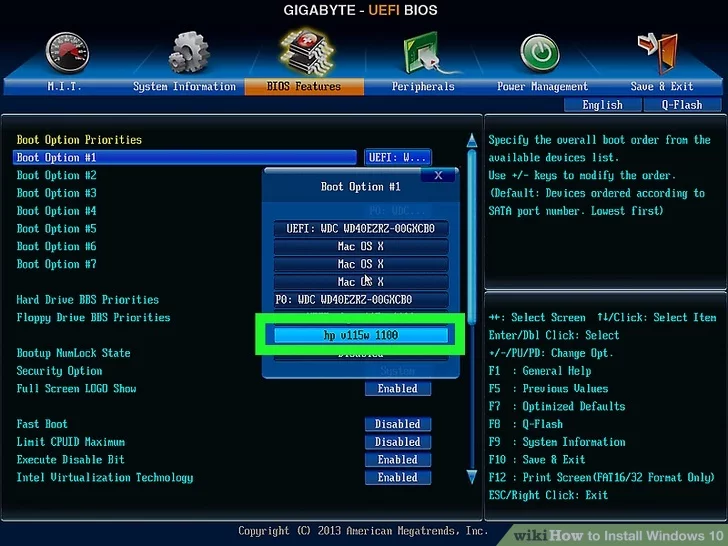
Перейдите на вкладку Загрузка. Вы будете использовать клавиши со стрелками, чтобы выбрать ее.
Вместо этого на вкладке «Загрузка» может быть написано «Параметры загрузки» или «Порядок загрузки», в зависимости от производителя вашего компьютера.
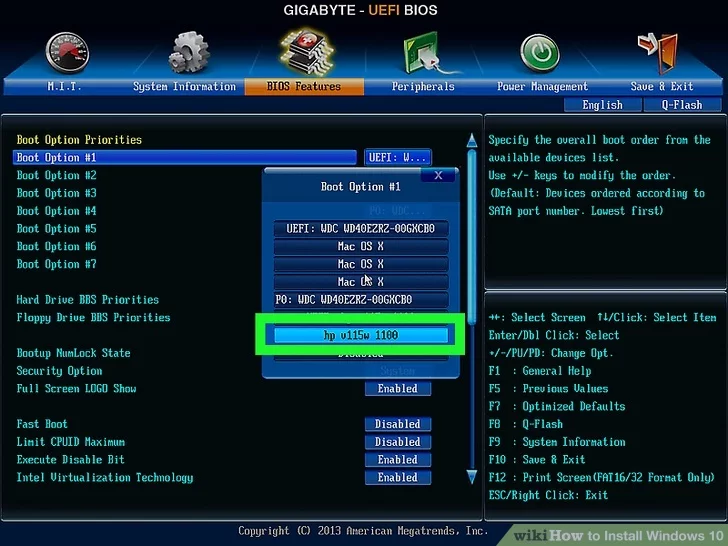
Нажимайте клавишу + до тех пор, пока ваш вариант загрузки не станет первым. Как только съемные устройства или дисковод компакт-дисков окажутся в верхней части списка, ваш компьютер выберет ваш выбор в качестве варианта загрузки по умолчанию.
На некоторых компьютерах вы вместо этого нажмете одну из функциональных клавиш (например, F5 или клавиши со стрелками, чтобы перейти к параметру вверх в меню. Клавиша будет указана в правой части экрана.
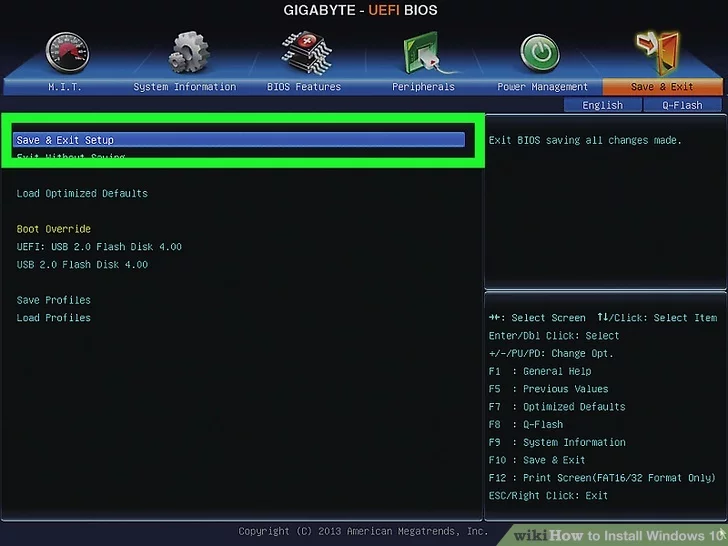
Подождите, пока ваш компьютер перезагрузится. Как только ваш компьютер завершит перезагрузку, вы увидите здесь окно с вашими географическими данными. Теперь вы готовы приступить к настройке установки Windows 10.
Установка Windows 10
- Нажмите «Далее», когда будет предложено. Вы также можете изменить параметры на этой странице (например, язык установки), прежде чем продолжить, если это необходимо.
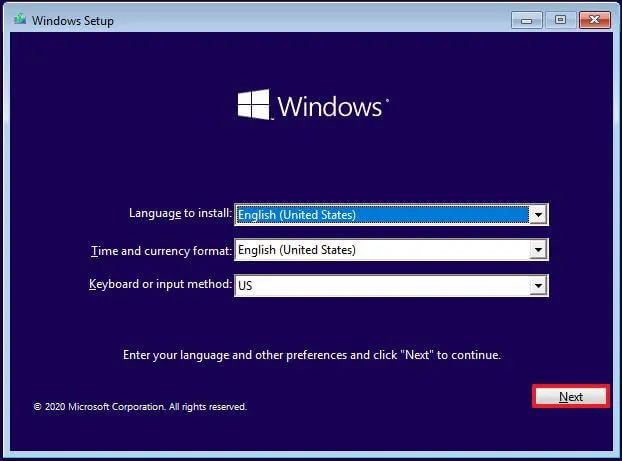
- Щелкните «Установить сейчас» посреди окна.
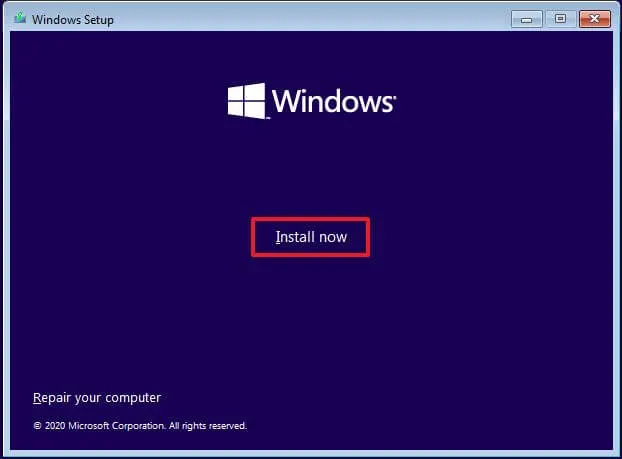
- Введите ключ Windows 10 и нажмите «Далее» . Если у вас нет ключа Windows 10, вместо этого нажмите «Пропустить» в правом нижнем углу экрана.
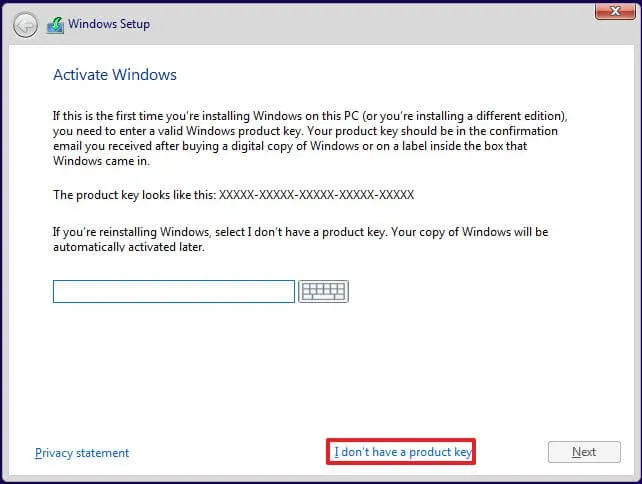
Если вы уже установили Windows 10 на этот компьютер и вошли в свою учетную запись Microsoft, ваш ключ должен быть связан с вашей учетной записью. При появлении запроса просто войдите в свою учетную запись Microsoft, и Windows найдет ваш ключ.Если вы изменили аппаратное обеспечение на ПК, например заменили материнскую плату, вы можете активировать Windows после установки, выбрав «Настройки» > «Обновление и безопасность» > «Активация» > «Устранение неполадок» > «Я недавно сменил аппаратное обеспечение на этом устройстве». При появлении запроса войдите в свою учетную запись Microsoft, выберите «Это устройство, которое я сейчас использую» и нажмите «Активировать».
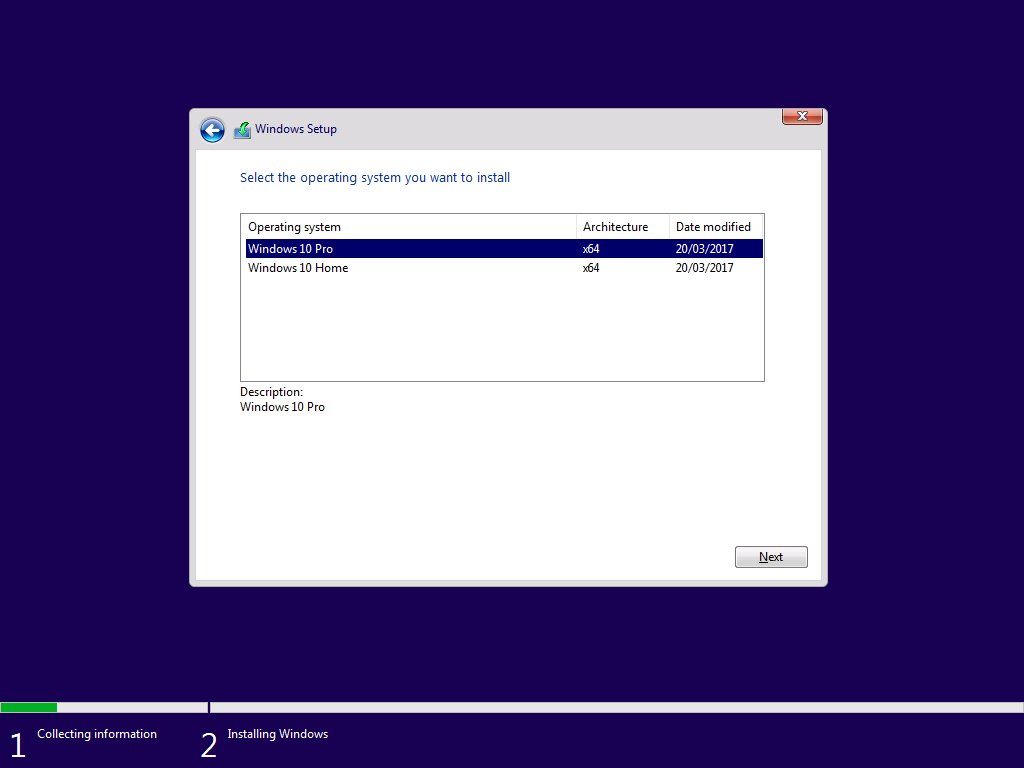
При появлении запроса выберите правильную версию Windows для установки.
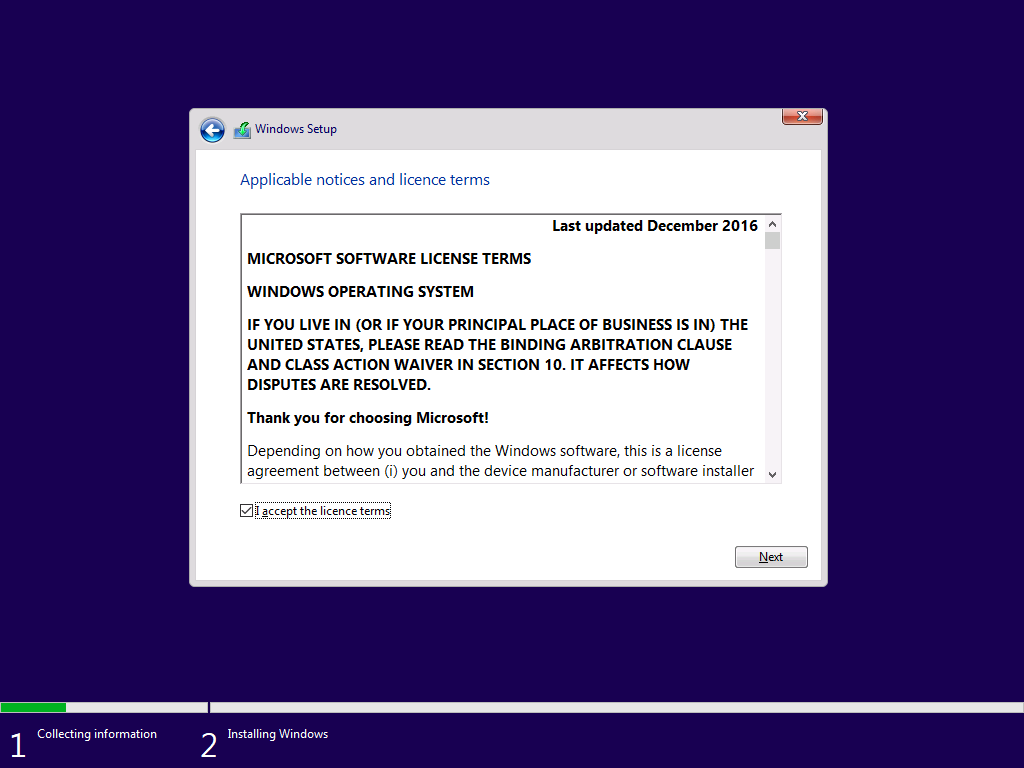
- У вас есть совершенно новый, неиспользованный твердотельный накопитель или жесткий диск, на который вы также пытаетесь установить Windows. В этом случае диск уже будет отображаться как «Нераспределенное пространство», поэтому найдите единственный диск, который отображается как полностью нераспределенное пространство, а общий размер должен быть примерно равен размеру добавленного вами диска. Игнорируйте любые другие диски, так как их разбиение должно быть решено позже.
Нажмите «Далее» на этом диске, чтобы установить Windows. ИЛИ - В настоящее время у вас установлена поврежденная Windows, и вы пытаетесь удалить ее и начать заново.
Вы получите предупреждения об удалении разделов. На данном этапе вы закрываете доступ к данным.
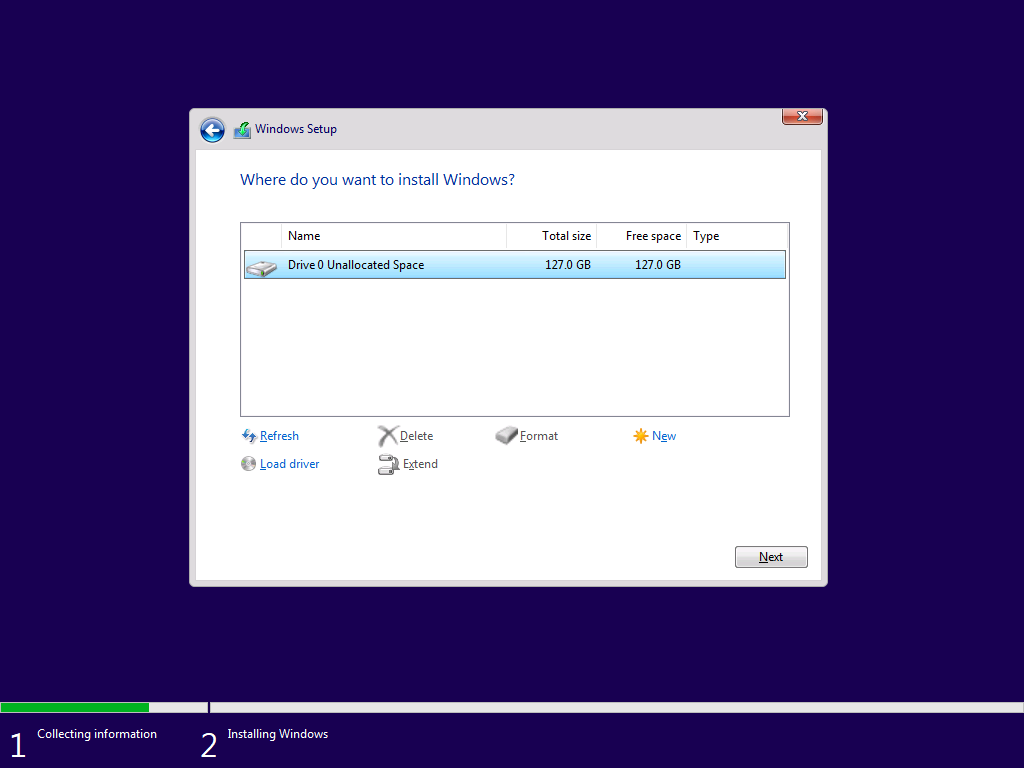
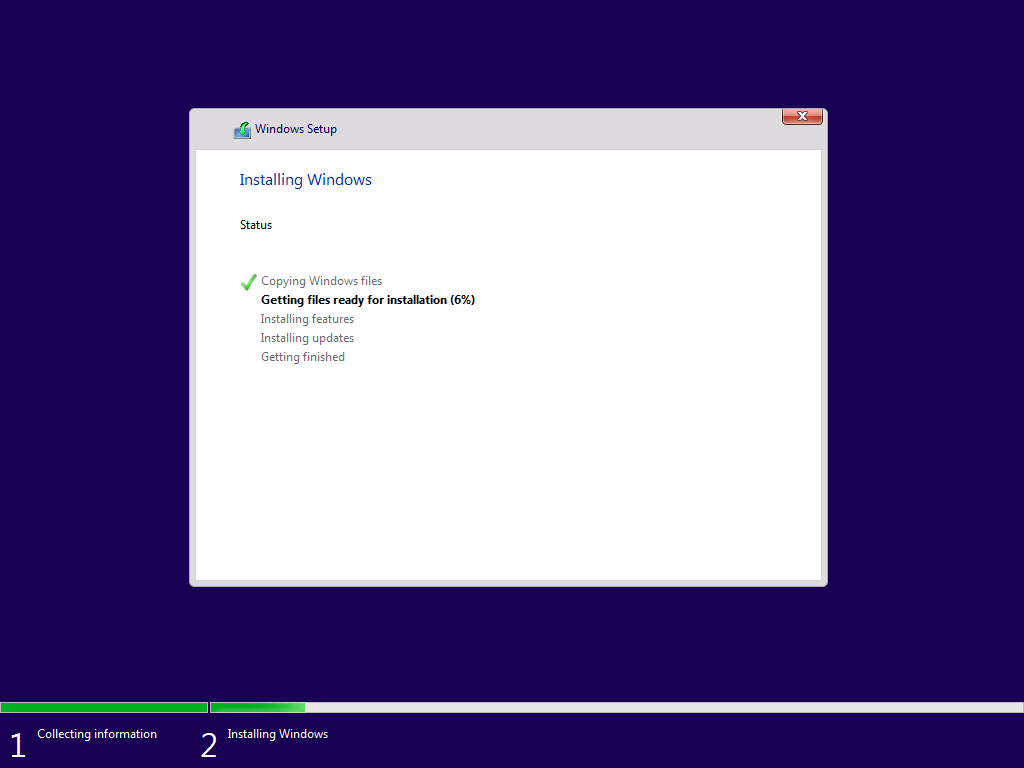
Возможные ошибки при установке Windows 10
- Код ошибки 0x8007025d при установке Windows 10 с флешки
- 0x80300001 ошибка при установке windows 10
- Код ошибки 0x80070570 при установке Windows 10
Источник: astera.ru
Как установить Windows 10 + видео обзор

От редакции
Обновлено 26.06.2022
Поделиться
Просмотров 894
Как установить Windows 10 – самую актуальную на сегодняшний день версию ОС от Microsoft? Ниже рассмотрим этот процесс от и до: как создаётся установочный носитель, как с него настраивается загрузка компьютера, как происходит непосредственно установка «Десятки».
1. Создание установочной флешки с официальным дистрибутивом системы
Прежде необходимо позаботиться об установочном носителе. Если вы приобретали лицензионную Windows 10 в коробочной версии или при покупке нового ноутбука в комплекте к нему получили носитель с установкой системы, можете воспользоваться имеющимися средствами. Однако в этом случае после переустановки получится сборка «Десятки» с обновлениями на момент записи такого носителя. И если с этого момента прошло много времени, системе придётся долго скачивать с серверов Microsoft обновления и внедрять их в систему. С масштабными пакетами обновлений ещё сложнее: они внедряются в систему в предзагрузочном режиме и по времени иногда могут занимать столько, сколько и сам процесс переустановки.
Windows 10 – специфическая версия ОС от Microsoft, которая дорабатывается параллельно с её массовым использованием. И эти доработки пакетами накопительных обновлений внедряются два раза в год. Так что свежий дистрибутив – условие не обязательное, но желательное.
Свежий дистрибутив «Десятки» скачивается с официального сайта Microsoft. На специальной веб-страничке жмём кнопку «Скачать средство сейчас».

И скачиваем небольшую портативную утилиту MediaCreationTool. Она загружает актуальный дистрибутив «Десятки», плюс к этому, ещё и умеет записывать его на флешку. Подключаем к компьютеру флешку (не менее 4 Гб), запускаем утилиту. Соглашаемся с лицензионной политикой Microsoft.

Выбираем создание носителя.

Видео: Объясню как установить Windows 10 за 2 минуты Скачать

Видео: КАК УСТАНОВИТЬ WINDOWS 10 С ФЛЕШКИ И АКТИВИРОВАТЬ ЕГО! Скачать

Далее определяемся с разрядностью «Десятки» и языком. Поле «Выпуск», кстати, нерабочее. Выпуски (редакции) системы станут доступны уже в процессе установки. Их не будет только для OEM-устройств. Для таких ПК и ноутбуков выбор выпуска будет предопределён автоматически.

Всё – можем приступать к созданию установочной флешки.

Далее нужно указать букву подключённой флешки и немного подождать. Утилита загрузит дистрибутив с серверов Microsoft, затем запишет его на флешку. Как только флешка будет готова, можем приступать установке/переустановке ОС.
2. Нюансы при установке системы на ноутбуки
Установку Windows 10 на ноутбуки необходимо проводить в условиях подключения устройства к электросети. Некоторые модели современных ноутбуков могут выдавать ошибки в процессе установки системы, если флешка подключена к порту USB 2.0. Флешку в таком случае нужно вставить в порт USB 3.0 (с синим язычком).
3. Загрузка компьютера с флешки
Итак, установочная флешка подсоединена к компьютеру. Перезагружаем его и входим в BIOS. В среде BIOS нужно пройти в раздел приоритетности устройств загрузки и первым таким устройством указать флешку. Важно: при установке «Десятки» на GPT-диск флешку в перечне устройств загрузки нужно выбирать с пометкой «UEFI».

Попасть в BIOS можно, удерживая нажатыми клавиши Del, F2 или F10 во время запуска компьютера. Но могут быть и другие клавиши. Запуск со съёмного носителя – это индивидуальные действия для каждого компьютерного устройства. Какая клавиша предусмотрена для входа в BIOS, в какой раздел там заходить, что конкретно менять – всё это можно узнать в инструкции к ноутбуку или к материнке ПК. Если инструкции нет, информацию придётся искать в Интернете.
Когда времени на детальное изучение настроек BIOS нет, можно загуглить поисковой запрос «Boot Menu + марка материнки/ноутбука». Boot Menu – это упрощённый механизм смены устройств загрузки. При загрузке компьютера нажимаем специальную клавишу и получаем на экране список подключённых носителей. Какой выберем, с такого и произойдёт запуск. Boot Menu – не просто удобная функция, это ещё и защита от лишнего вмешательства в настройки BIOS новичков.
4. Установка Windows 10
Видео: Как установить Windows 10 ► И где скачать Windows 10 Скачать

Видео: ОБРАЗОВАЧ / ЧТО ДЕЛАТЬ ПОСЛЕ СБОРКИ ПК? КАК УСТАНОВИТЬ WINDOWS 10 И 11? Скачать

На первом этапе установщика ОС жмём «Далее».


Следующие два этапа на OEM-устройствах обычно отсутствуют. Лицензионный ключ Windows, начиная с версии 8, вшивается в BIOS и в процессе установки подставляется автоматически. Как и автоматически выбирается редакция «Десятки» в соответствии с лицензией. На ПК и ноутбуках, приобретённых без лицензионной Windows, можем либо ввести ключ, если он приобретался в коробочной или электронной версии, либо пропустить этот этап. Ввести лицензионный ключ и таким способом активировать Windows можно и после её установки.

На момент написания статьи дистрибутив Windows 10 поставляется с включением всех пользовательских редакций. Если лицензионный ключ уже приобретён, следовательно, нужно выбирать ту редакцию, которую активирует этот ключ. Если ключа нет, можно выбрать одну из трёх редакций:
- «Домашняя» – базовый набор функционала Windows. Официально лицензия стоит порядка $150;
- «Домашняя для одного языка» – та же редакция «Домашняя», в которой нельзя сменить системный язык на другой. Ключ к ней можно купить дешевле;
- Pro – стандартный набор функционала Windows, в который вошли отсутствующие в редакции «Домашняя» функции как то: локальная групповая политика, гипервизор Hyper-V, шифрование BitLocker, штатный удалённый доступ и пр. Официальная стоимость лицензии – более $200.В перечне редакций Windows 10 будут ещё два варианта:
- S – ограниченная в работе с классическим функционалом сборка «Десятки». В ней, соответственно, можно работать только с UWP-приложениями;
- «Для образовательных учреждений» – редакция даже с большими возможностями, что предусматривает Pro, распространяемая по льготной цене среди аудитории учебных заведений.
Эти два варианта, как видим, не для широкой аудитории.

Соглашаемся с лицензионной политикой Microsoft.

Видео: Как скачать и установить Windows 10 22H2 с официального сайта Microsoft в 2023 Скачать

Видео: Как установить Windows 10? Руководство для чайников Скачать

Жмём выборочную установку.

Далее необходимо указать раздел установки ОС на диске. А здесь может быть несколько вариантов развития событий.
Вариант 1
Если диск используется впервые, и на нём ещё нет структуры разделов, многие эту структуру создают с помощью средств установщика Windows. На этапе выбора места установки системы можно нажать кнопку «Создать» и с помощью появившихся опций сформировать разделы диска. А потом первый из них выбрать в качестве места установки ОС.

Однако это не совсем корректный способ разметки диска. После него разделы диска обычно невыровненные. Зачем нужно, чтобы разделы диска были выровнены – отдельная тема. Чтобы их потом не выравнивать, необходимо изначально их формировать с помощью специального софта типа Acronis Disk Director. Эту программу или её бесплатный аналог можно использовать в среде уже установленной Windows.
Саму же систему пока что можно установить на всё пространство жёсткого диска.

Следующие два варианта применимы для дисков с уже имеющейся структурой разделов.
Вариант 2
Видео: КАК УСТАНОВИТЬ WINDOWS 10 С ФЛЕШКИ Скачать

Видео: как установить windows 10 и 11 за 3 минуты + активация Скачать

Если у жёсткого диска стиль разделов MBR, системных разделов обычно два – небольшой технический раздел 1 на 350-500 Мб и следующий за ним раздел 2 (непосредственно диск С). В таком случае нужно поочерёдно отформатировать разделы 1 и 2, затем нажать «Далее». Важно: форматировать нужно оба раздела. Если отформатировать только раздел 2 (т.е. диск С), загрузчик новой «Десятки» будет содержать информацию о прежней Windows. И появится меню выбора загрузчика с двумя системами – новой и старой, уже несуществующей.

Вариант 3
Если Windows устанавливается на GPT-диск, технических разделов, расположенных перед диском С, может быть два или даже три. На скриншоте ниже представлен вариант с тремя небольшими техническими разделами. А диск С значится четвёртым по списку. В этом случае, чтобы потом не править меню загрузчика, также необходимо форматировать два раздела. Форматировать нужно раздел 2 (с типом «Системный») и раздел 4 (с типом «Основной», он же диск С).

Последний затем указываем в качестве места установки системы. И жмём «Далее».

Последует копирование файлов Windows. Когда этот процесс завершится, и компьютер перезагрузится, нужно отсоединить установочную флешку. Иначе процесс установки пойдёт по кругу. А лучше сразу настроить в BIOS приоритет загрузки с жёсткого диска.
Запущенная уже с жёсткого диска Windows 10 какое-то время будет адаптировать себя под конкретную аппаратную начинку компьютера и устанавливать драйверы. Далее последуют этапы настройки ОС. Выбираем страну.

Видео: Чистая установка Windows 10 с флешки Скачать

Видео: ГЛАВНЫЕ ШАГИ ПОСЛЕ СБОРКИ ПК / ГАЙД ПО УСТАНОВКЕ WINDOWS 10 С ФЛЕШКИ / ДРАЙВЕРЫ И АКТИВАЦИЯ ВИНДЫ Скачать

Выбираем раскладку клавиатуры.

При необходимости добавляем раскладку для другого языка. Если в этом необходимости нет, жмём «Пропустить».

Затем система запросит доступ к Интернету: попросит подключиться к Wi-Fi или создать сетевое подключение. Этот шаг желательно отложить и подключение осуществить позднее, чтобы не усложнять установку Windows подгрузкой обновлений и внедрением контента из магазина Microsoft Store. Плюс к этому, при отсутствии Интернета проще создать локальную учётную запись.
На следующих этапах просто вводим имя локального пользователя и оставляем пустым поле пароля. Пока система толком ещё не настроена, пока она будет перезагружаться после установки драйверов, обновлений и программ, на первых порах лучше использовать незапароленную локальную «учётку». Если компьютер уже подключён к Интернету через роутер, создать локального пользователя можно на этапе подключения учётной записи Microsoft. Кликаем «Автономная учётная запись».

Далее отказываемся от навязчивого предложения всё же подключить учётную запись Microsoft и задаём имя локального пользователя.

Оставляем пустым поле ввода пароля.

При желании можем отключить некоторые из предустановленных параметров конфиденциальности. Жмём «Принять».

Далее придётся немного подождать, пока система создаст пользовательский профиль с только что заданными параметрами. И вскоре уже увидим установленную Windows 10 – не совсем в полном составе функционала, с пустыми плитками отдельных штатных UWP-приложений, которые она после подключения Интернета обязательно установит из магазина Microsoft Store. Прихватив оттуда немножко хлама из числа продвигаемых приложений и рассчитанных на донат игр.

Видео
Как перейти на Windows 10 с сохранением всех файлов и активации? Скачать

Как Установить Windows 10 БЕЗ ФЛЕШКИ и ДИСКА? Скачать
Источник: altarena.ru
С флэшки или диска: как установить Windows 10
В 2020 году Microsoft окончательно отказалась от поддержки операционной системы Windows 7, поэтому всем пользователям этой ОС лучше всего обновиться до Windows 10. Как это сделать — расскажем.
Олег Петров

Первый год после релиза операционной системы можно было бесплатно обновиться на Windows 10 с Windows 7 и Windows 8 да и позже Microsoft давала такую возможность, но сейчас за свежую версию ОС придётся заплатить. В остальном же никаких отличий в установке нет.
0 РЕКЛАМА – ПРОДОЛЖЕНИЕ НИЖЕ
- С официального сайта Microsoft необходимо скачать бесплатную программу Media Creation Tool, которая поможет создать загрузочный файл (как для компьютеров на Windows, так и на Mac OS или Linux);
- Запустите скачанную программу и выберите пункт «Создать установочный носитель для другого компьютера» даже если собираетесь обновлять ОС на текущем компьютере;
- Далее выберите язык (русский), выпуск (Windows 10) и разрядность (32 или 64 бита в зависимости от того, что нужно для вашего устройства) — если сомневаетесь, оставьте галочку в пункте «Использовать рекомендуемые параметры для этого компьютера», чтобы система автоматически выбрала подходящие для вашего устройства параметры;
- Выберите носитель — либо USB-флэшку (потребуется не менее 3 Гб места), либо скачайте ISO-файл и запишите его на DVD-диск;
- Когда готов загрузочный файл, создайте резервные копии необходимых файлов, вставьте флэшку или диск и перезагрузите компьютер и войдите в BIOS (обычно клавиши F2 или Del, которые необходимо нажимать при загрузке системы — или обратите внимание на надпись «Press [key] to enter setup», где указана необходимая для входа в BIOS клавиша);
- Оказавшись в BIOS, правой стрелкой войдите во вкладку Boot, где с помощью стрелки вниз найдите пункт USB (или CD/DVD, если вы используете загрузочный диск) и клавишей навигацией (они указаны на том же экране) сделайте его первым в списке;
- Нажмите кнопку сохранения настроек (указана на экране) и перезагрузите компьютер;
- После перезагрузки откроется окно установки новой операционной системы, где вы можете выбрать нужные параметры, а затем нажать «Установить»;
- Если у вас уже стояла Windows 10, то лицензия к переустановленной версии привяжется автоматически, а если стояла другая ОС, то вам придётся либо ввести номер лицензии при установке, либо, выбрав «У меня нет ключа продукта», позднее;
- В следующем пункте выберите тип операционной системы — Pro или «Домашняя»;
- Примите условия лицензии;
- Выберите тип установки — либо с сохранением данных от существующей ОС, либо полную переустановку;
- Выберите раздел жёсткого диска, куда собираетесь ставить операционную систему, либо удалите все тома и поставьте ОС начисто;
- Начнётся установка системы и компьютер перезагрузится — лучше вытащить в этот момент USB-флэшку и не нажимать никаких клавиш, иначе процесс начнётся заново;
- На следующих экранах выберите необходимые вам настройки;
- Когда появится рабочий стол, установите все обновления операционной системы и драйверов, если это необходимо («Пуск»—иконка шестерёнки—»Параметры»—»Центр обновления Windows»—»Проверить наличие обновлений»).
РЕКЛАМА – ПРОДОЛЖЕНИЕ НИЖЕ
На этом установка Windows 10 завершается и дальше вы можете настраивать операционную систему так, как нужно вам — удалять и устанавливать программы, выбирать автозапуск приложений, менять программы по умолчанию и делать многое другое. Не забудьте создать точку восстановления («Пуск»—»Панель управления»—»Система и безопасность»—»Система»—»Защита системы»—»Параметры восстановления»—активируйте создание точек восстановления, выделите под них место на жёстком диске—»Создать»), чтобы в случае проблем можно было легко восстановить систему до работоспособного состояния без переустановки ОС.
Загрузка статьи.
Источник: www.techinsider.ru